在Win7电脑中,如果磁盘空间不足了,那么就会影响到电脑的运作速度,这时候用户就需要将磁盘内无用的垃圾内容清理掉。但是,许多新手用户不知道清理磁盘的方法,接下来小编分享最简单的清理方法步骤,帮助用户们轻松将Win7电脑磁盘清理干净。
Win7电脑磁盘空间不足清理步骤:
方法一:
1. 首先,右键单击C驱动器并选择属性。
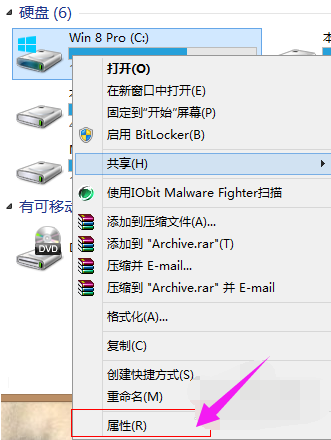
2. 在弹出属性中,选择:磁盘清理。
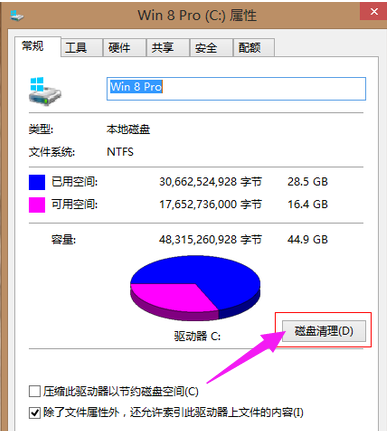
3. 这将自动扫描可以清理的文件。
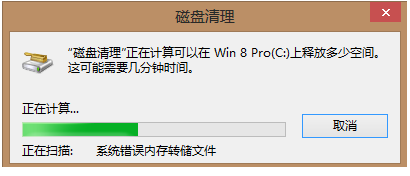
4. 选择占用大量空间并进行清理。
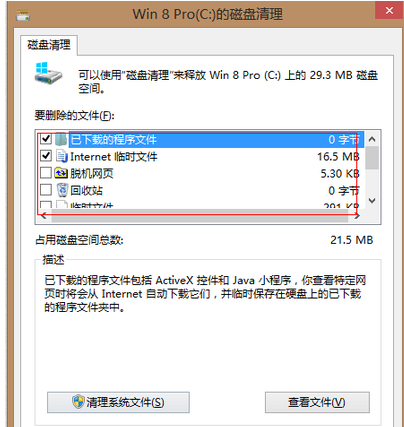
5. 单击以清理系统文件,此处使用的文件空间比较大,有系统错误报告,系统更新等。
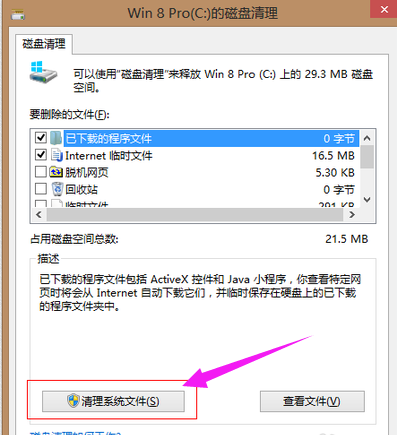
6. 选择要清理的并清理它。
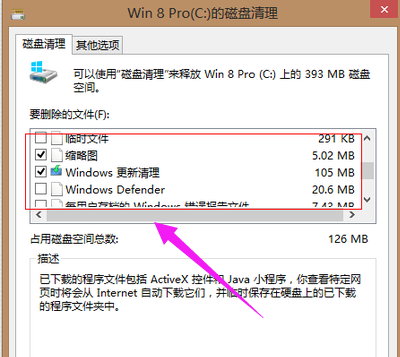
7. 可在此处选择,因为它可以在不影响系统稳定性的情况下进行清理。
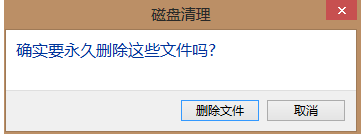
8. 最后点击删除文件。
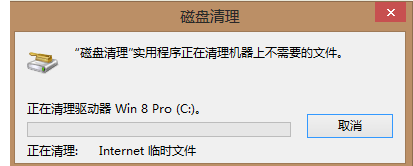
方法二:
1. 首先我们打开360安全卫士,然后点击电脑清理,然后选择一键清理进行垃圾文件的清理。
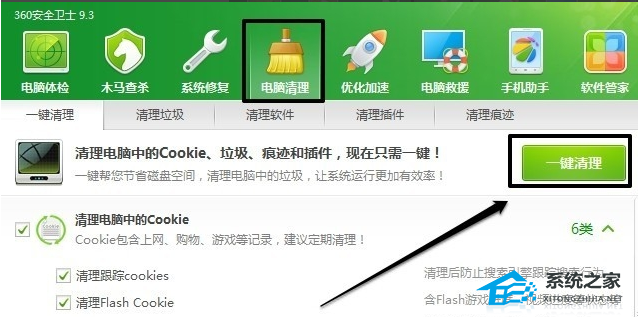
2. 当然也可以点击清理垃圾,然后开始扫描进行清理。
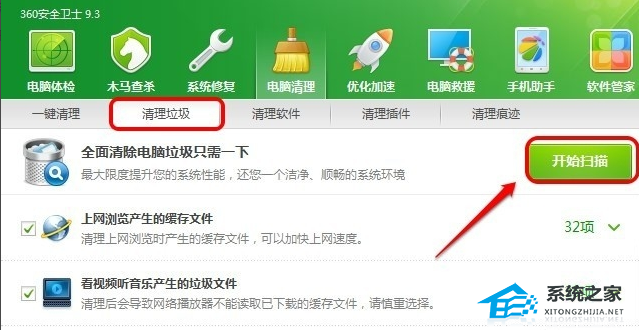
以上就是系统之家小编为你带来的关于“Win7电脑磁盘空间不足清理步骤”的全部内容了,希望可以解决你的问题,感谢您的阅读,更多精彩内容请关注系统之家官网。

 时间 2023-12-08 14:13:58
时间 2023-12-08 14:13:58 作者 admin
作者 admin 来源
来源 




